La fonctionnalité de point d'accès d'Android vous permet de partager la connexion Internet de votre téléphone avec d'autres appareils compatibles. Parfois, vous constaterez peut-être que même si vos autres les appareils peuvent se connecter à votre point d'accès n'ont pas accès à Internet comme ils devraient l'avoir.
Si cela se produit, cela indique que le point d'accès de votre téléphone ne fonctionne pas, et il y a plusieurs raisons à cela. Nous vous montrons ici quelques moyens rapides de contourner les problèmes de point d'accès Android sur votre téléphone.
Activer le mode Avion pour résoudre les problèmes de données mobiles/Wi-Fi
Lorsque vous rencontrez un problème lié au réseau comme celui que vous rencontrez actuellement, activez et désactivez mode avion et voyez si cela aide à résoudre votre problème. Lorsque vous faites cela, votre téléphone se déconnecte de tous les réseaux sans fil. Ensuite, lorsque vous désactivez le mode, votre téléphone établit de nouvelles connexions.
Cela permet de résoudre tout problème dans vos connexions qui pourrait empêcher votre point d'accès de fonctionner.
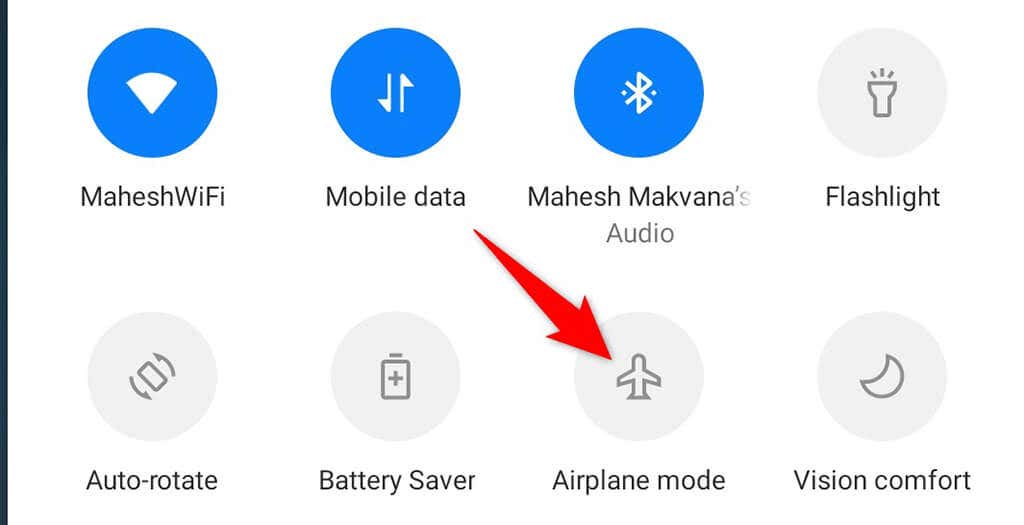
Redémarrez votre téléphone Android
Si l'activation et la désactivation du mode avion n'ont pas résolu votre problème, essayez redémarrer votre téléphone et voyez si cela vous aide. Vous fermez complètement toutes vos applications, services et fichiers temporaires lorsque vous redémarrez votre téléphone. Tous ces éléments sont rechargés lorsque votre téléphone se rallume.
Cela permet de résoudre de nombreux problèmes avec le téléphone, y compris les problèmes de points d'accès. Vous pouvez redémarrer votre téléphone Android en appuyant longuement sur le bouton Alimentation et en sélectionnant Redémarrer dans le menu.
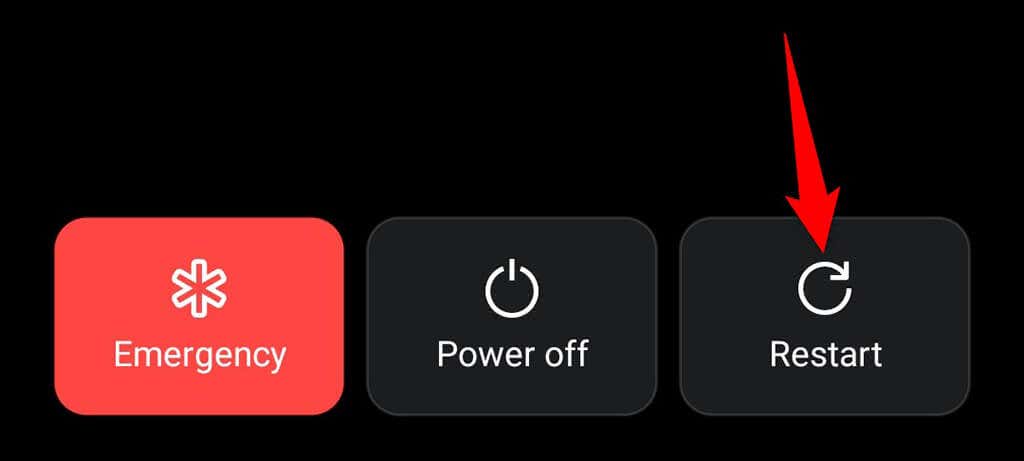
Lorsque votre téléphone est rallumé, activez le point d'accès et cela devrait fonctionner.
Désactiver le mode d'économie de batterie d'Android
Android propose un mode d'économie de batterie jusqu'à économiser l'utilisation de la batterie sur votre téléphone. Bien que le mode détecte intelligemment les moyens d'économiser la batterie, il finit parfois par causer des problèmes avec diverses fonctionnalités Android.
Le problème de non-fonctionnement du point d'accès de votre téléphone peut résulter des restrictions imposées par le mode d'économie de batterie. Une façon de confirmer et de résoudre ce problème consiste à désactiver le mode et à voir si votre point d'accès fonctionne..
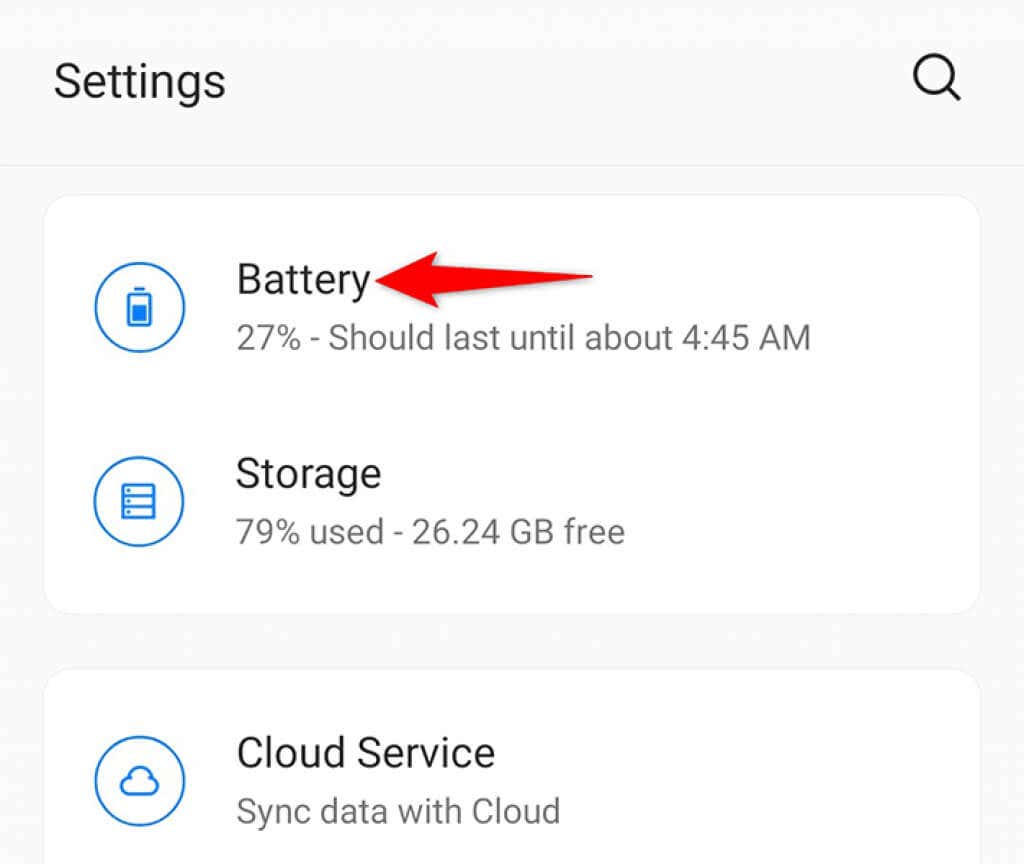
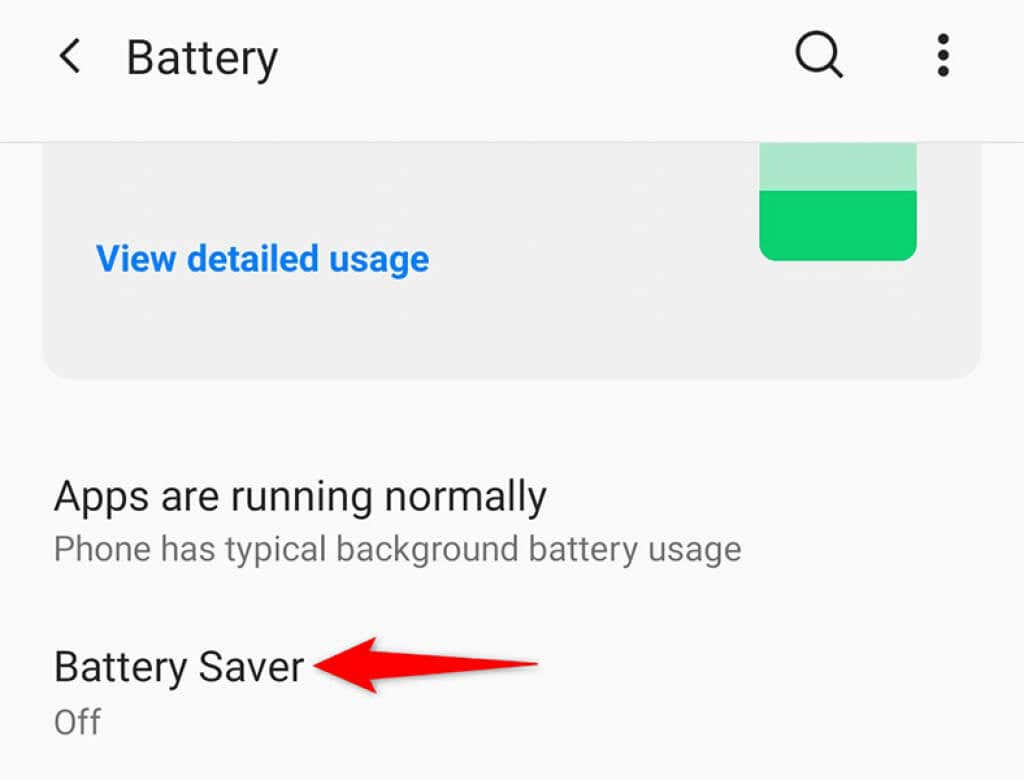
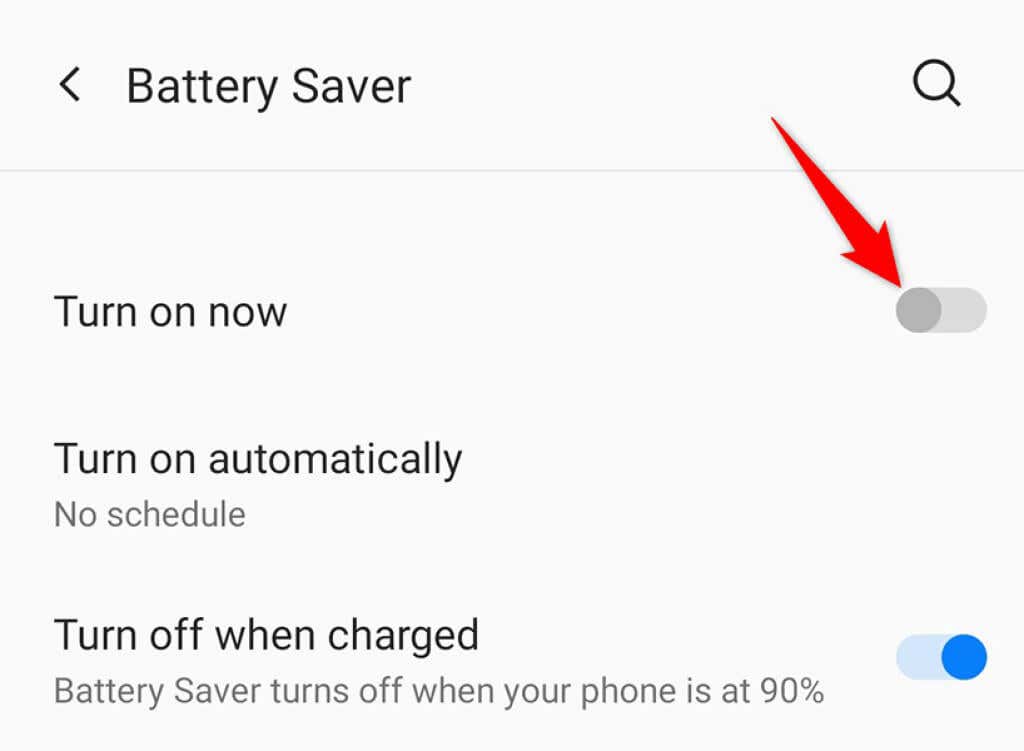
Désactivez votre application VPN
Si vous utilisez un service VPN (réseau privé virtuel) sur votre téléphone, cela vaut la peine de désactiver ce service pour résoudre votre problème de point d'accès qui ne fonctionne pas sur votre Android. En effet, un VPN agit comme un intermédiaire dans votre connexion réseau, ce qui peut avoir des effets néfastes sur certaines connexions de votre téléphone.
Les étapes exactes pour désactiver un VPN varient selon l'application que vous utilisez. Cependant, vous trouverez généralement la possibilité de désactiver le service sur l'interface principale celle de votre application VPN.
Modifiez la bande AP pour votre connexion Hotspot
De nombreux téléphones Android vous permettent de personnaliser la bande AP utilisée pour votre point d'accès Wi-Fi. Si votre appareil ne prend pas en charge une bande spécifique, modifiez la bande actuelle de votre point d'accès, ce qui devrait probablement résoudre votre problème.
Vous pouvez basculer entre 2,4 GHz et 5 GHz bandes pour votre point d'accès.
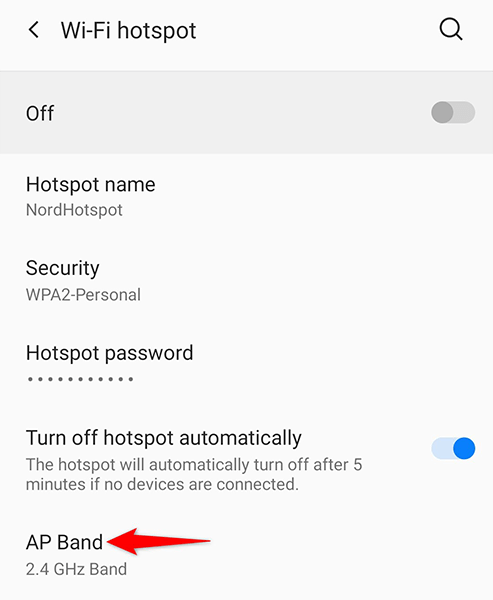
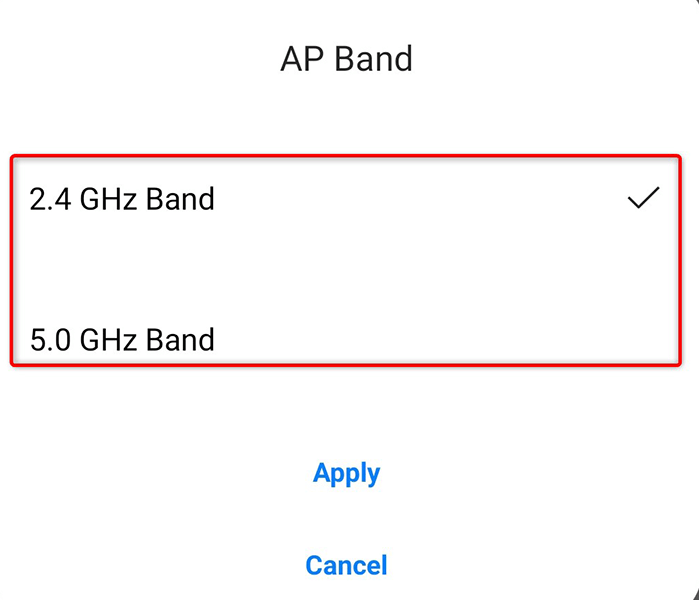
Désactivez l'option « Désactiver automatiquement »
Sur la plupart des téléphones Android, votre point d'accès est automatiquement désactivé si vous ne connectez pas vos appareils dans le délai spécifié. Il s'agit peut-être de la fonctionnalité à l'origine de problèmes avec votre point d'accès, car votre point d'accès est désactivé avant même que vos appareils aient la possibilité de se connecter..
Heureusement, vous pouvez désactiver cette option afin que votre point d'accès reste toujours activé.
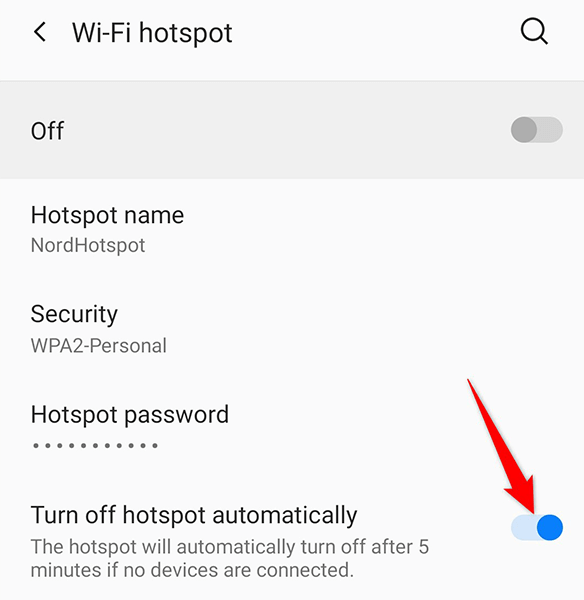
Utiliser le partage de connexion Bluetooth sur Android
L'un des avantages de posséder un téléphone Android est que la plupart des téléphones offrent plusieurs options de partage de connexion. Cela signifie que si vous ne pouvez pas utiliser de point d'accès Wi-Fi sur votre téléphone, vous pouvez activer le partage de connexion Bluetooth et accéder ainsi à Internet sur vos autres appareils.
Cela vaut la peine de passer à un « point d'accès » Bluetooth si vous rencontrez constamment des problèmes avec votre point d'accès Wi-Fi. Assurez-vous simplement d'avoir les autres appareils sont compatibles Bluetooth pour qu'ils se connectent à votre téléphone.
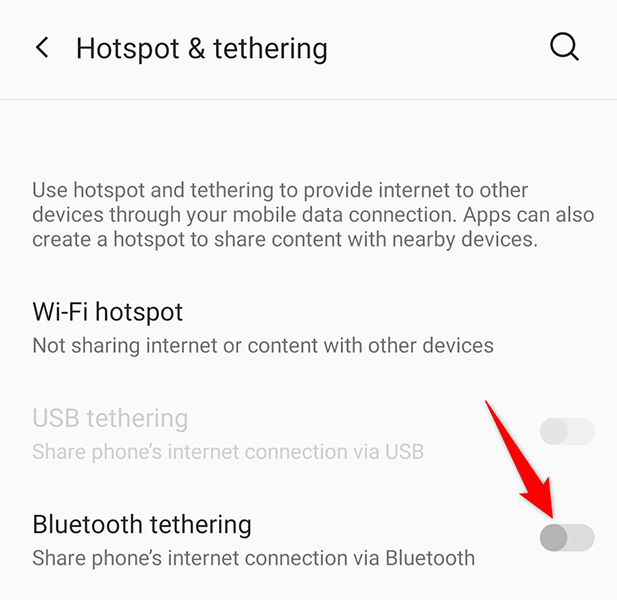
Réinitialiser les paramètres réseau d'Android
Si vous avez spécifié un paramètres réseau sur votre téléphone incorrect ou défectueux, cela peut empêcher le point d'accès de votre téléphone de fonctionner. Si vous n'êtes pas sûr que ce soit le cas, réinitialisez les paramètres réseau de votre téléphone par défaut, ce qui devrait résoudre tous les problèmes.
Une fois les paramètres réinitialisés, vous pouvez les reconfigurer selon vos besoins.
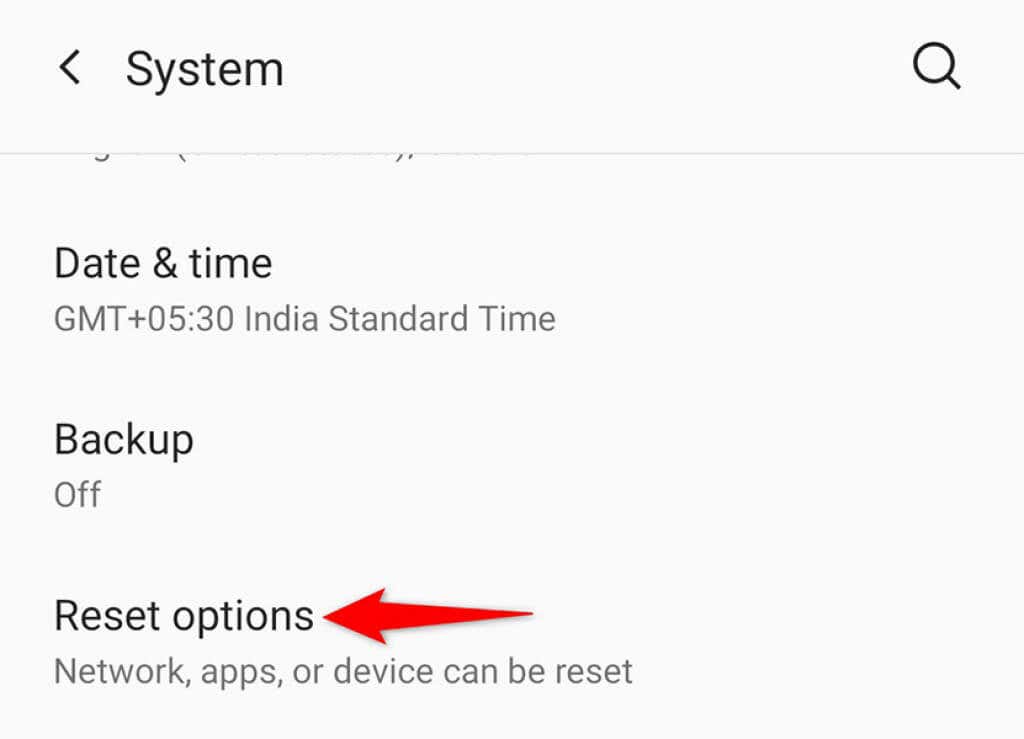
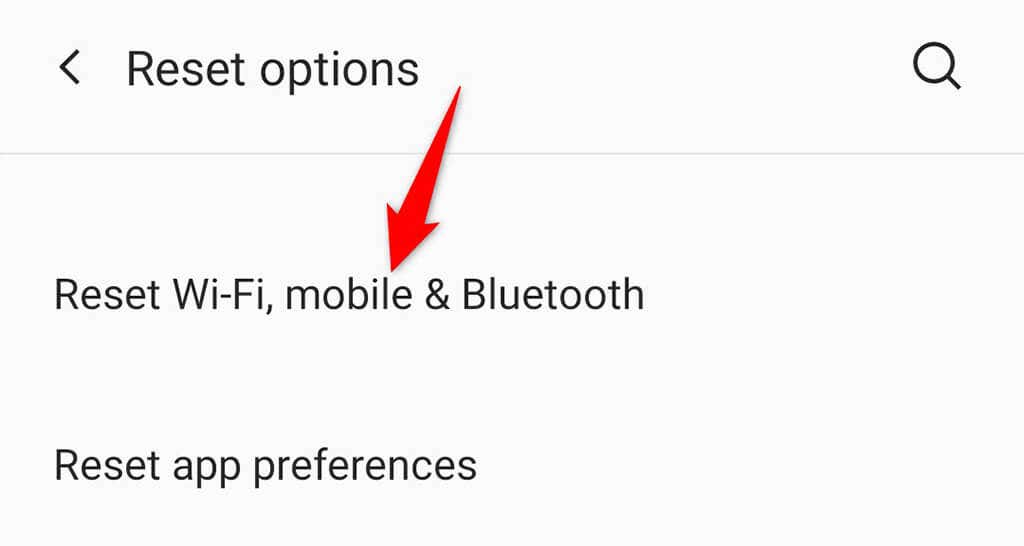
L'option nucléaire : réinitialisez votre téléphone Android aux paramètres d'usine
Si votre point d'accès Android ne fonctionne toujours pas, le problème vient probablement du système de votre téléphone. Dans ce cas, réinitialisez votre téléphone aux paramètres d'usine, ce qui devrait résoudre le problème.
Gardez à l'esprit que vous perdez tous vos fichiers et paramètres lorsque vous réinitialisez votre téléphone. Par conséquent, assurez-vous d'avoir sauvegardez vos données avant de continuer.
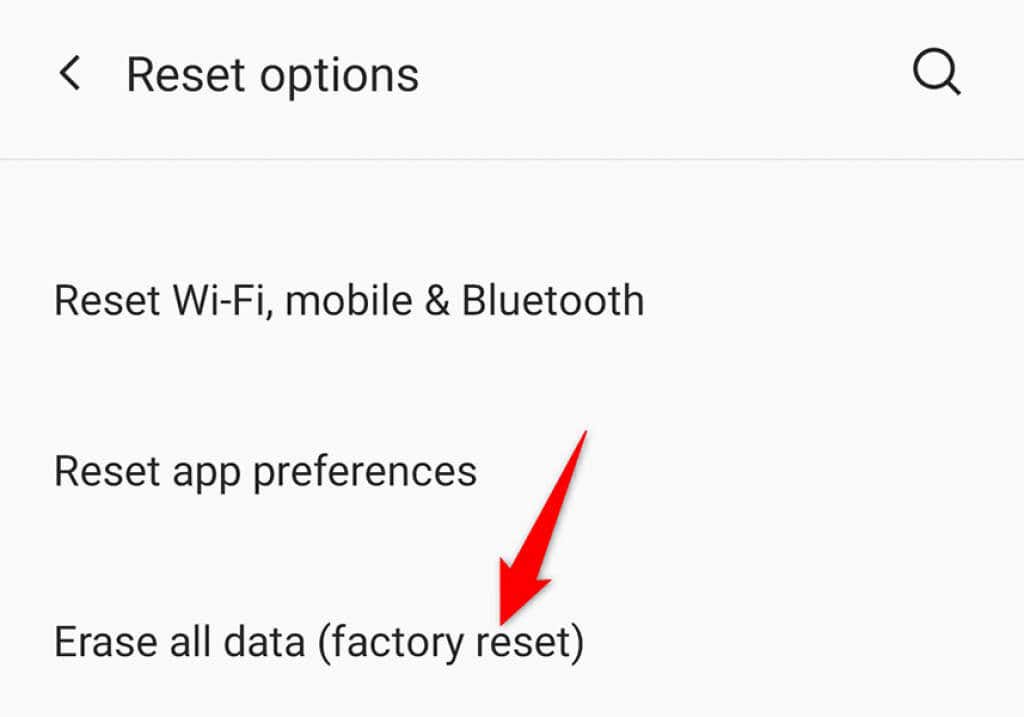
Transformez le point d'accès non fonctionnel d'Android en un point d'accès fonctionnel
Beaucoup les gens comptent sur le point d’accès de leur téléphone Android pour accéder à Internet sur leurs ordinateurs. Si votre hotspot cesse de fonctionner, cela peut entraîner des problèmes dans votre vie personnelle et professionnelle. Heureusement, vous n'êtes plus obligé d'être confronté à ce problème, car les méthodes ci-dessus devraient vous aider à remettre votre point d'accès en action. Bonne chance !
.